Sådan tilføjer du en personlig besked når du connecter på LinkedIn
Hver eneste uge modtager jeg det som jeg kalder for “tomme invitationer” på LinkedIn fra personer, der tilsyneladende ønsker at connecte med mig på LinkedIn, men som ikke har brugt kræfter på at skrive en personificeret invitationstekst. Dermed er jeg nødt til at gætte mig til, hvorfor at vedkommende ønsker at blive forbundet med mig på LinkedIn.
Det er efter min mening en lidt ærgerlig tilgang til det, at udvide sit netværk på LinkedIn – altså at en ellers potentiel interessant og værdifuld relation starter med en “tom” invitation.
Specielt fordi, at jeg har en ambition om ikke at være connectet med alt og alle på LinkedIn, men i stedet går efter at have et relevant og værdiskabende netværk.
Men lad os lige parkere det med den tomme LinkedIn invitation, og istedet flytte fokus over på et fysisk nytværksmøde.
Forstil dig denne situation til et netværksmøde: Der er 30 personer samlet til det månedlige netværksmøde, og en person, som du ikke kender, får øje på dig.
Personen går nu direkte hen til dig, og giver dig et visitkort uden at sige noget til dig.
Det er ret mærkeligt, ik’?
Faktisk ville vi aldrig opføre os på den måde i den virkelige verden. Det ville faktisk blive opfattet som uhøftligt eller måske endda direkte arrogant.
Ikke desto mindre er det jo faktisk, hvad der sker, når du sender en “tom” invitation. Du afleverer i bund og grund dit elektroniske LinkedIn visitkort uden at “sige” noget, og alligevel håber du på at modtageren accepterer din invitation.
Der er stadigvæk mange som ikke tilføjer en personlig besked, så min opfordring er endnu engang, at når du vil connecte med en på LinkedIn, så gør det altid med en personlig besked. Det tager så lidt tid men betyder så meget for den, der modtager din invitation.
I den virkelige verden, er de fleste af os høflige og hilser på folk og starter en dialog. Det er bare ikke helt så nemt i den digitale verden.
På Facebook kan vi sende en venneanmodning, men uden muligheden for at kunne skrive en besked. På Twitter kan vi følge hvem som helst uden at skulle spørge om lov først. Men på LinkedIn har vi faktisk muligheden for at tilføje en personlig besked når vi connecter med andre.
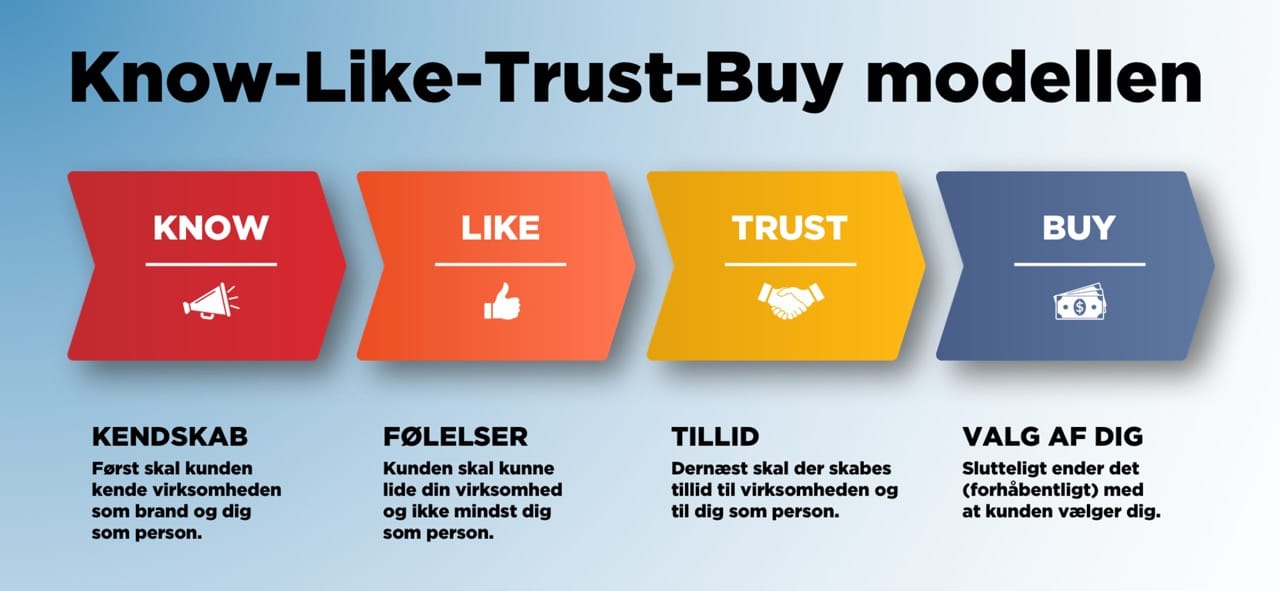
Uanset om du kender personen i forvejen eller ej, så er det altid en god ide at have ”Know-Like-Trust-Buy” modellen i baghovedet. Altså, personen skal kende dig, for at kunne lide. Hvis du oveni det, deler ud af værdifuldt indhold og inspiration, kan personen få tillid til, at du er en ekspert på dit område og derfor mere åben overfor at bruge dig og anbefale dig.
LinkedIn gør det nemt at connecte med andre ved at du bare kan trykke på ”Opret forbindelse” knappen. Så sender LinkedIn en besked til personen, men der er ingen tekst i beskeden og dermed heller ikke nogen forklaring på hvorfor du vil connecte. Det er ikke den bedste måde at starte en relation med en person på LinkedIn. Så skal vedkommende gætte sig til hvorfor at du vil connecte med ham eller hende.
Derfor, når du nu har muligheden, så vil jeg anbefale dig altid at gå ind på personens profil og trykke ”Opret forbindelse” der fra, og skrive en invitationstekst.
Du gør det på denne måde:
- Gå ind på personens profil, så du kan læse hvad vedkommende skriver om sig selv. Herfra kan du trykke ”Opret forbindelse”.
- Så får du muligheden for at ”Tilføj en bemærkning” og ”Send”. Du vælger selvfølgelig ”Tilføj en bemærkning”.
- Så skriver du din besked til personen. Du har i alt 300 tegn inklusive mellemrum til din rådighed. Derefter trykker du på ”Send” knappen.
Du kan se de enkelte skærmbilleder i grafikken nedenfor.
Det er også muligt at tilføje en personlig besked på LinkedIns iOS mobilapp. Ligesom på desktoppen, så skal du gå ind på personens profil.
Her må du IKKE bare trykke på ”Opret forbindelse” knappen men derimod på de 3 prikker oppe foroven til højre.
Her kan du vælge ”Gør invitation personlig” og så skrive din tekst. Ligesom på desktoppen har du 300 tegn til din invitationstekst. Når du har skrevet det, trykker du på ”Send” knappen.
Du kan se de enkelte skærmbilleder i grafikken nedenfor.
Sådan tilføjer du en personlig besked på LinkedIns Android mobilapp
Det er selvfølgelig også muligt at tilføje en personlig besked på LinkedIns Android mobilapp. Ligesom på desktoppen, så skal du gå ind på personens profil.
Her må du IKKE bare trykke på ”Opret forbindelse” knappen men derimod på den lille “pil ned” knap i nederste midterste del af skærmen.
Her kan du vælge ”Gør invitation personlig” og så skrive din tekst. Ligesom på desktoppen har du 300 tegn til din invitationstekst. Når du har skrevet det, trykker du på ”Send” knappen.
Du kan se de enkelte skærmbilleder i grafikken nedenfor.
Kan jeg connecte med en person, der er i 3. led til mig på LinkedIn?
Vi får fra tid til anden spørgsmålet om man kan connecte med en person, der er i 3. led til én selv. Først vil jeg lige forklare hvad det betyder at være i 3. led. Det betyder, at I ikke har nogen fælles kontakter i jeres netværk. Der er altså ingen netværksmæssig overlap. LinkedIn beder derfor om at du skal bruge en InMail besked til at fortælle personen om at du gerne vil connecte med vedkommende. Dette er dog ikke den egentlige invitationen, men bare en besked.
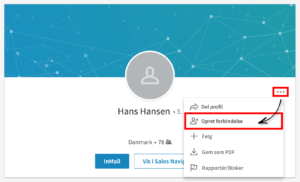 InMail er en forkortelse for “IntroduktionsMail”, og er en funktion som du kun har adgang til hvis du har en LinkedIn Premium konto. Med InMails kan du sende meddelelser til medlemmer uden for dit netværk, men det koster altså en opgradering til en Premium konto, hvis du køre den gratis version.
InMail er en forkortelse for “IntroduktionsMail”, og er en funktion som du kun har adgang til hvis du har en LinkedIn Premium konto. Med InMails kan du sende meddelelser til medlemmer uden for dit netværk, men det koster altså en opgradering til en Premium konto, hvis du køre den gratis version.
Heldigvis er der en workaround for det så du alligevel kan connecte med personer i 3. led uden at du skal have et LinkedInPremium abonnement. I stedet for at trykke på ”InMail”, så klikker du på de tre prikker til højre for personens profil billede. Her har du mulighed for at trykke ”Opret forbindelse”. Så ja, du kan du faktisk godt connecte med en person i 3. led. Nu skal du så bare skrive en besked til personen, som beskrevet lige ovenfor dette afsnit.
Jeg håber du i fremtiden vil skrive personlige beskeder hver gang du connecter med en på LinkedIn. Hvis vi ikke allerede er i netværk må du gerne øve dig på mig, ved at sende en connect besked til mig. Det vil glæde mig at have dig i mit LinkedIn netværk 😊
Rigtig god fornøjelse med at udvide dit netværk.
De venligste hilsner









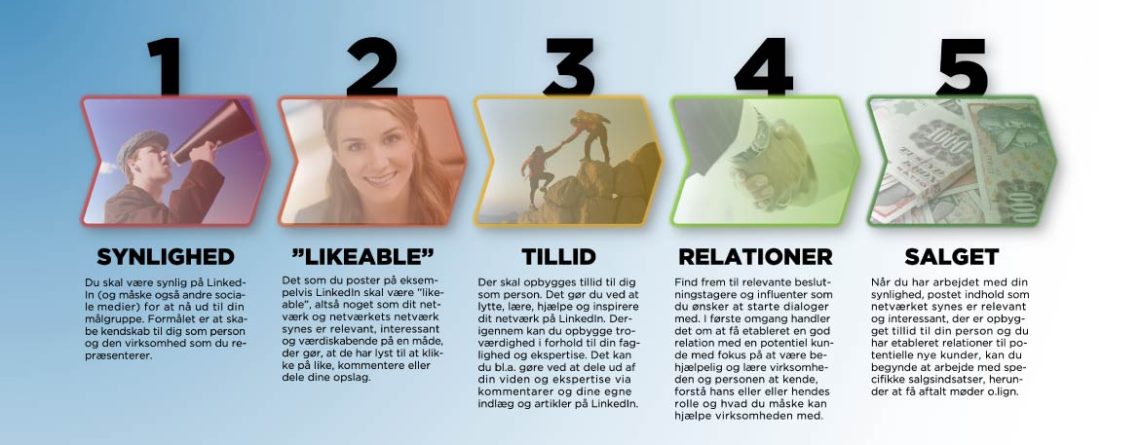
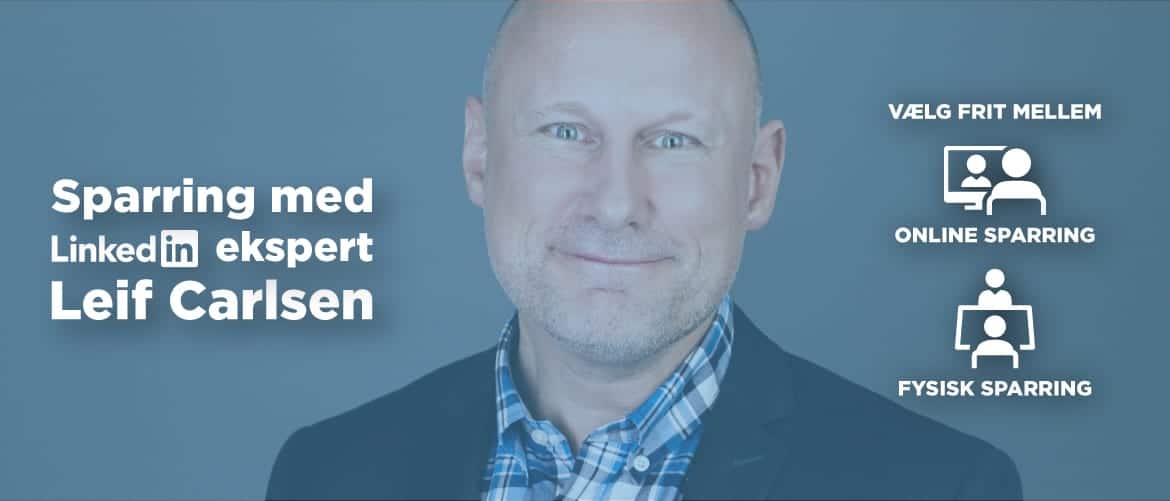
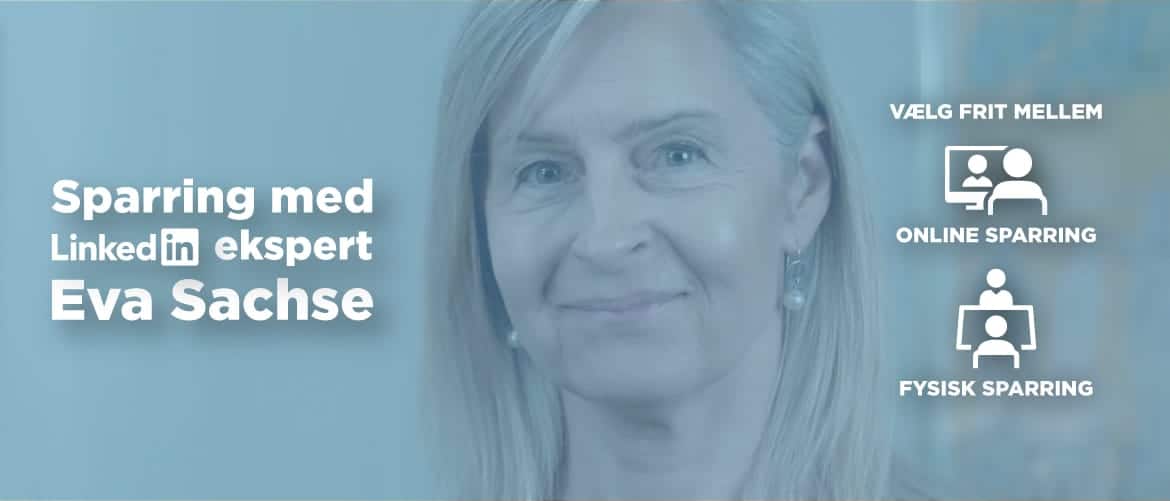
Skriv et svar